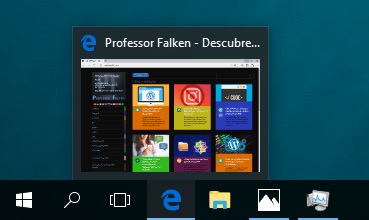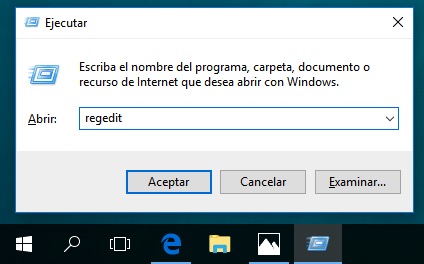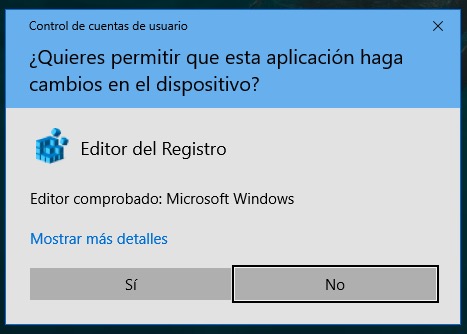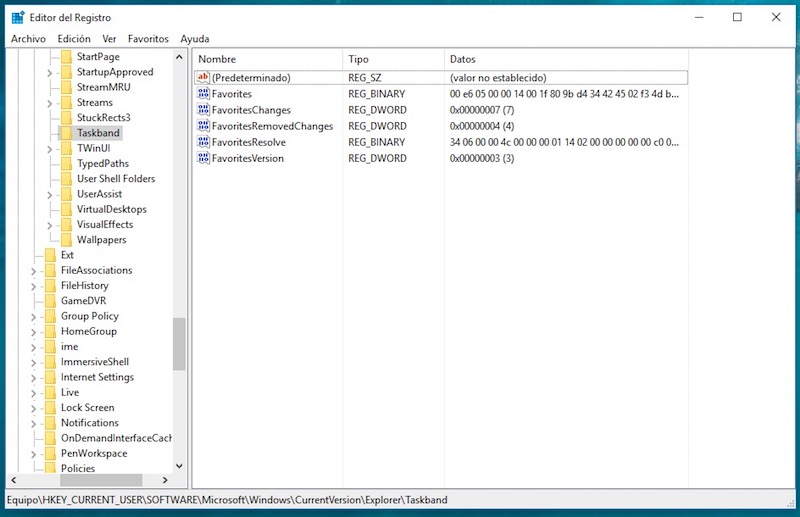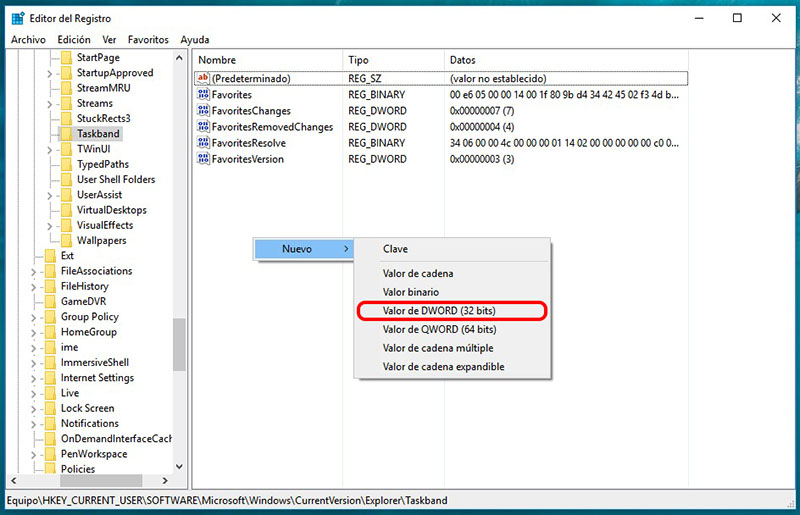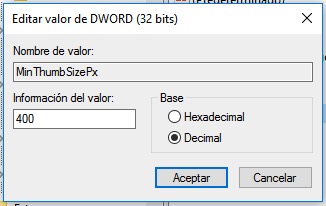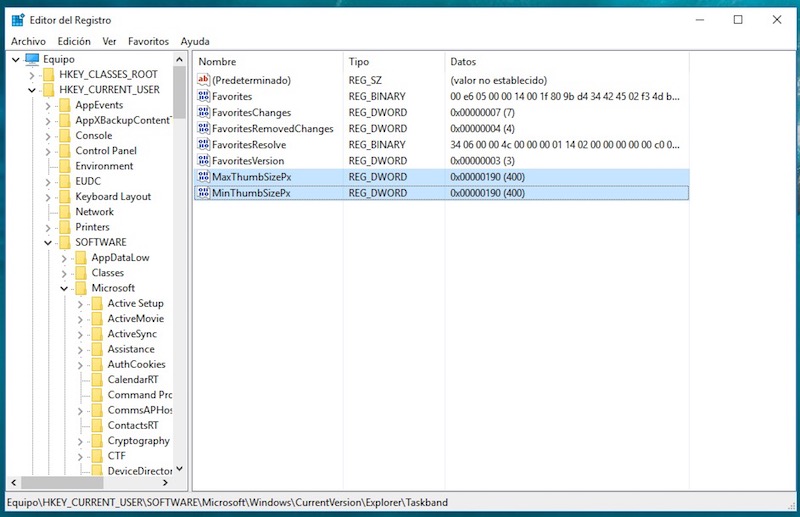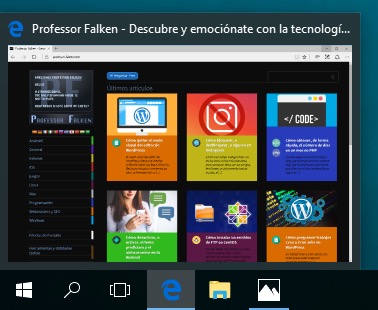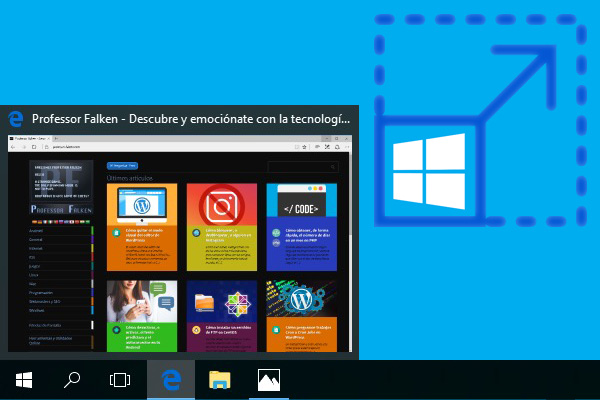
Quando si passa il mouse da sopra di una qualsiasi delle Icone della barra delle applicazioni di Windows, si dispone di applicazioni aperte in quel momento, per facilitarne l'identificazione, Essa mostra un piccola finestra in miniatura con il contenuto di ciò che l'applicazione ha in quel momento.
Questi punti di vista in miniature, Se si dispone di un schermo ad alta risoluzione, A volte si può trovare troppo piccolo, così può essere a volte non fa distinguere ciò che cerca di mostrare lo stesso, o differenziare tra diverse finestre.
Per risolvere questo problema, Vediamo come possiamo ingrandire la vista delle miniature della barra delle applicazioni del vostro Windows.
Come modificare la dimensione delle miniature mostrato nella barra delle applicazioni Windows
Per eseguire questa operazione, Ci accingiamo a fare uso della Editor del registro di sistema Che cosa, come sapete, è uno utilità di sistema interno, per Utenti avanzati, che ci permettono di eseguire determinate modifiche sui nostri Installazione di Windows. Vediamo come farlo:
Passo 1. Aperto il finestra di esecuzione ed entrare in esso ‘Regedit‘, premendo Intro quindi. Per aprire ad esempio una finestra premere i tasti Windows + R (Vincere + R).
Passo 2. In probabile a richiesta è possibile richiedere conferma per consentire questa applicazione per apportare modifiche all'installazione. Accetta.
Passo 3. Una volta aperta la finestra della Editor del registro di sistema, Sfoglia, attraverso il albero opzioni della lato sinistro, per il prossimo Posizione:
1 | Equipo > HKEY_CURRENT_USER > SOFTWARE > Microsoft > Windows > CurrentVersion > Explorer > Taskband |
Passo 4. Una volta posizionato sull'ultima opzione TaskBand, Nel lato destro la finestra di editor verrà visualizzata una serie di valori. Per realizzare la nostra missione che dobbiamo Aggiungere due nuovi valori a quelle esistenti. Per fare questo, Zona bianca sul lato destro della finestra editor, Premere con il pulsante destro del mouse e selezionare Nuovo > Valore DWORD (32 bit). Assegna il valore di MinThumbSizePx Questo nuovo valore. Si ripete il passo precedente, creazione di Un altro nuovo valore e assegnando il nome di MaxThumbSizePx.
Passo 5. Una volta creati questi due nuovi valori, fascio Fare doppio clic su ciascuno di essi e assegna il valore, in pixel, si desidera avere la nuova finestra di miniature. In questo caso, Let's si assegna il valore di 400. Per fare questo, in precedenza, nella finestra di modifica, Seleziona il Base valore ‘Decimale‘, e versioni successive, assegna il valore 400 al campo. Infine, Premere in Ok.
Passo 6. Il nostro obiettivo è stato quello di creare queste due nuovi valori Nel itinerari con il valore di pixel con cui vogliamo visualizzare il miniature della Barra delle applicazioni di Windows. Così l'editor del registro di sistema deve rimanere che pure:
Volta apportare modifiche, chiudere l'editor del registro di sistema e reimpostare Windows modo che le modifiche abbiano effetto.
Ora, Quando si dispone di Icone di aprire le applicazioni nel tuo Barra delle applicazioni di Windows, passando il mouse sopra di loro, il in miniatura Sembra che sarà della dimensione che avete indicato nei passaggi precedenti. Come potete vedere nell'immagine, ora di vedere l'anteprima leggermente superiore che avevamo all'inizio:
Per ritorno per avere la stesse dimensioni delle miniature Visualizza per default Windows, semplice come apertura del Editor del registro di sistema e ritornare alla Posizione di sopra, e eliminare questi due valori Ho aggiunto. Non dimenticate di, Infine, riavviare il sistema modo che le modifiche abbiano effetto.

















 Windows
Windows